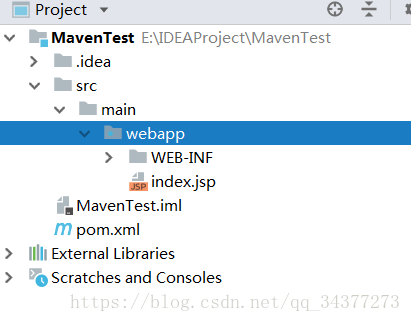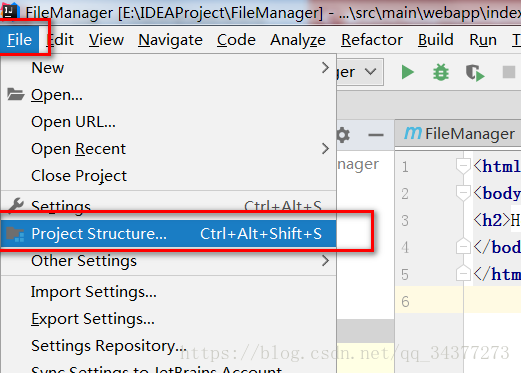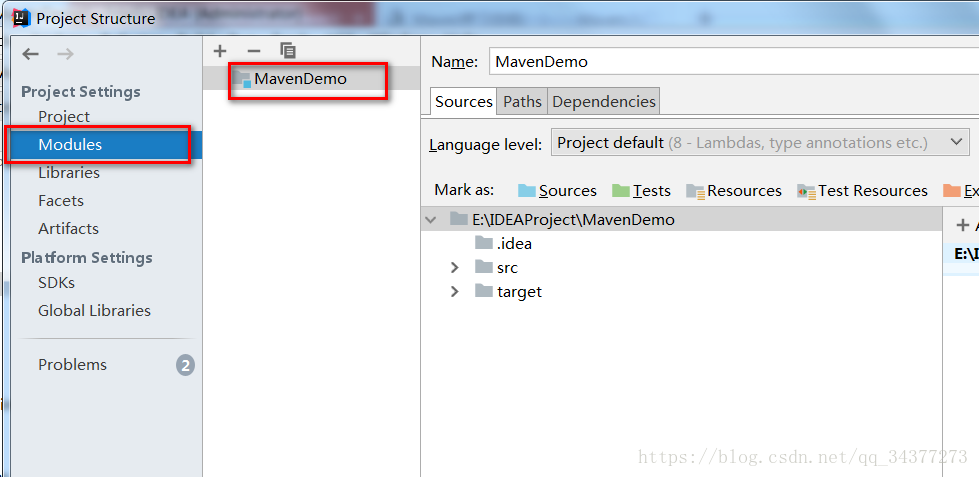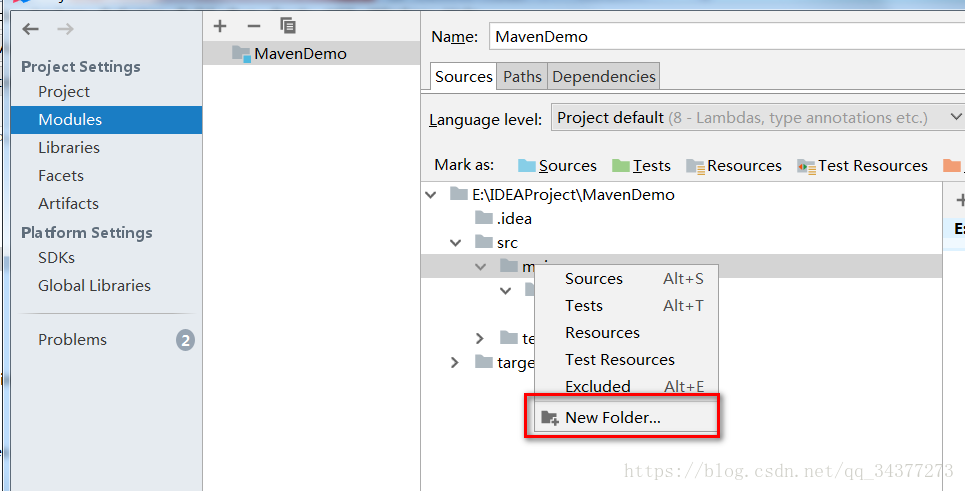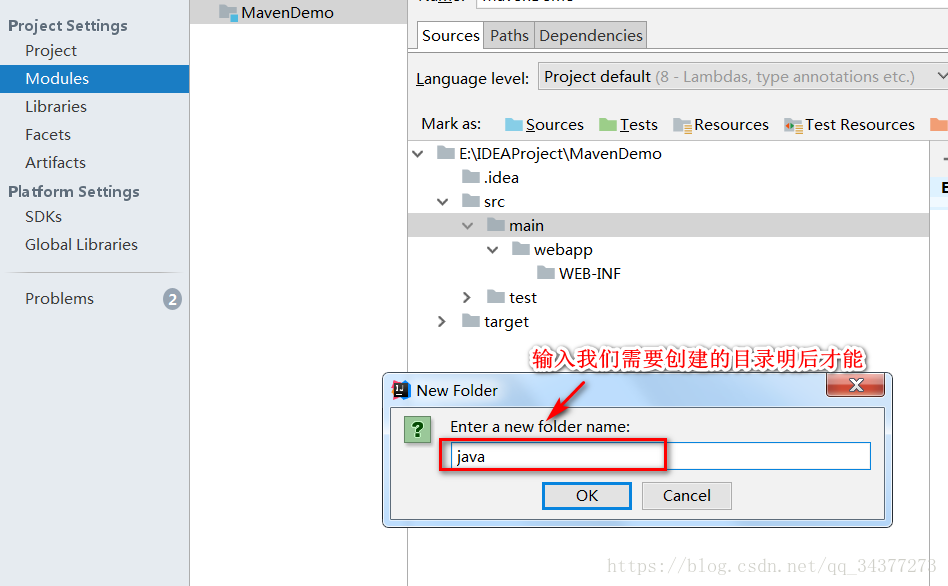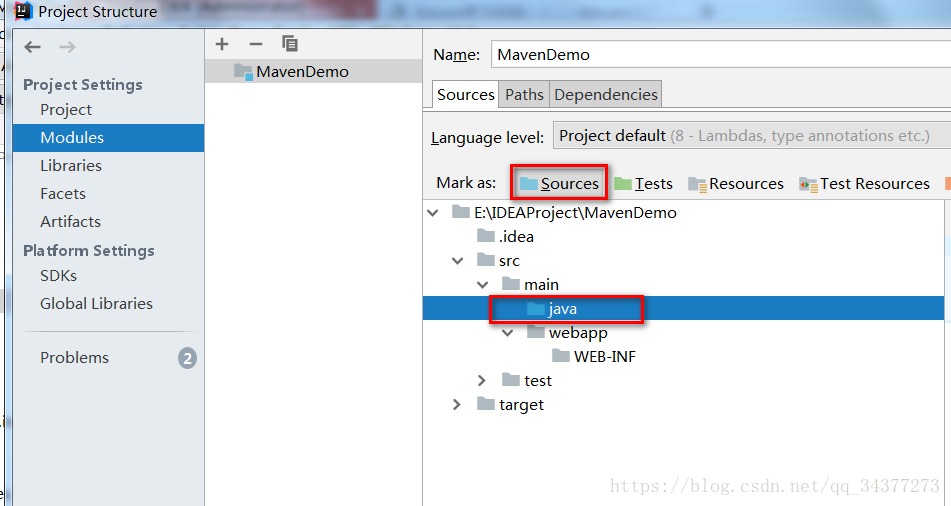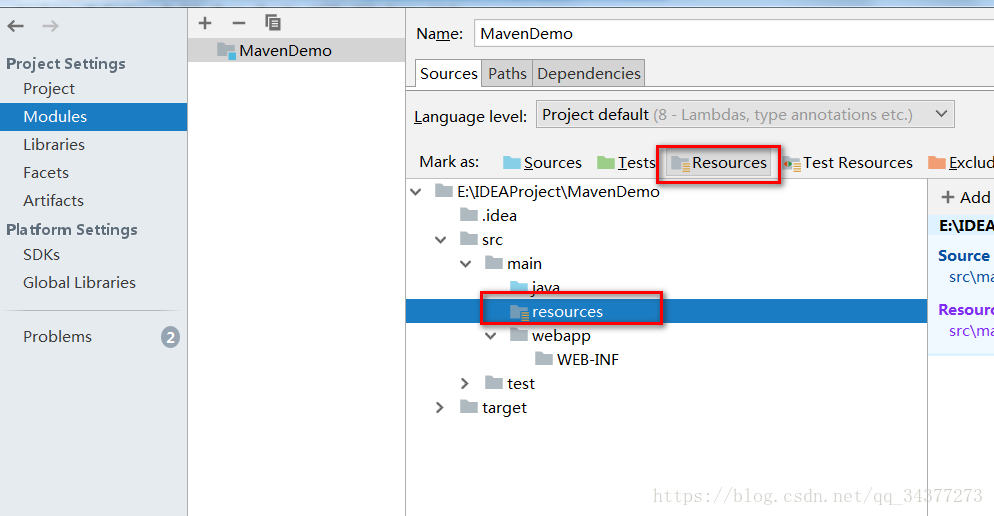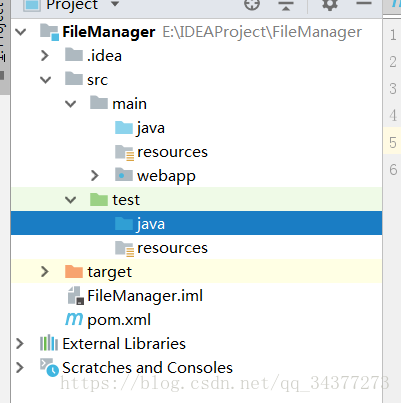IDEA创建maven的web项目时,main文件夹下没有java,resources目录等源文件夹
我们在用IDEA创建maven webApp项目的时候,创建完成后发现main文件夹下并没有java,resources等源文件夹目录。这时,我们需要手动添加这些源文件夹:
- 创建后的项目目录结构:
- 手动添加源文件夹:
- 选择File->Project Structure...
- 点击Modules选项
- 点击我们的项目,在main文件夹上右键点击,选择New Folder…点击
- 输入我们需要创建的目录名称:java。店家Ok即可创建java文件夹
- 点击一下刚创建的java文件夹,然后点击上方的Sources,文件夹就会变色(区分开源文件夹跟普通文件夹)
- 继续在main文件夹上右键点击,选择New Folder…点击,输入创建的文件夹名称resources ,创建文件夹
- 击一下刚创建的resources文件夹,然后点击上方的Resources,文件夹就会变色(区分开源文件夹跟普通文件夹)
- 点击右下角:Apply就完成了源文件夹的创建,maven的结构创建完成
- 如果需要test文件夹,按上面方法可以继续创建
- 创建完成后项目结构目录如下:
声明:该文观点仅代表作者本人,牛骨文系教育信息发布平台,牛骨文仅提供信息存储空间服务。
- 上一篇:Qt中实现启动画面
- 下一篇:Bitcoin SV的三大特性同样适用于ABC客户端